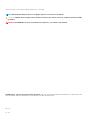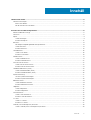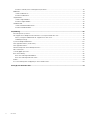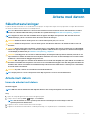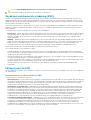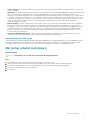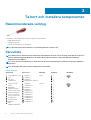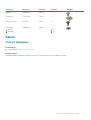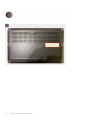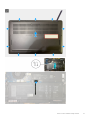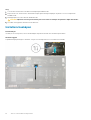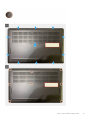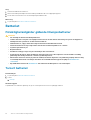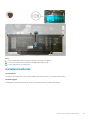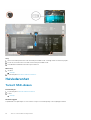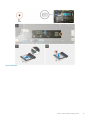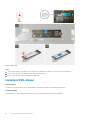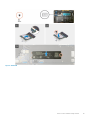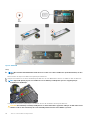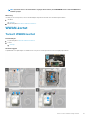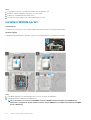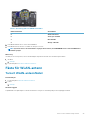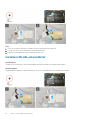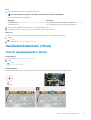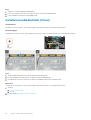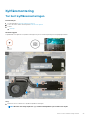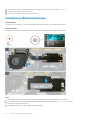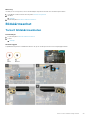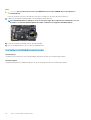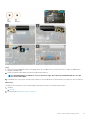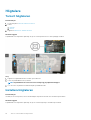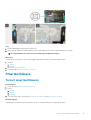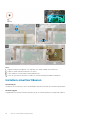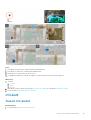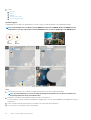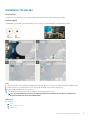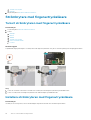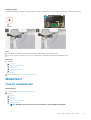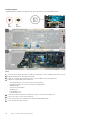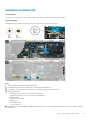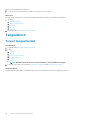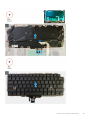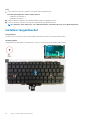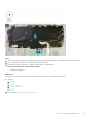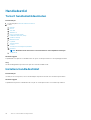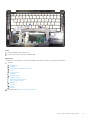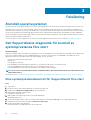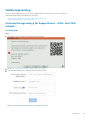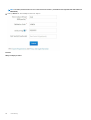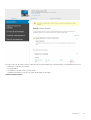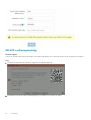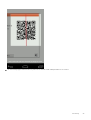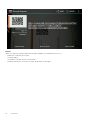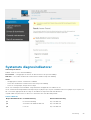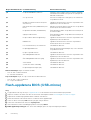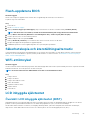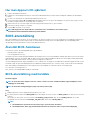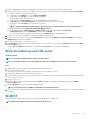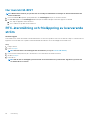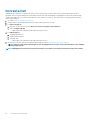Latitude 7310
Servicehandbok
Regleringsmodell: P33S and P34S
Regleringstyp: P33S001 and P34S001

Anmärkningar, försiktighetsbeaktanden och varningar
OBS: OBS innehåller viktig information som hjälper dig att få ut det mesta av produkten.
CAUTION: VIKTIGT anger antingen risk för skada på maskinvara eller förlust av data och förklarar hur du kan undvika
problemet.
VARNING: En VARNING visar på en potentiell risk för egendoms-, personskador eller dödsfall.
© 2020 Dell Inc. eller dess dotterbolag. Med ensamrätt. Dell, EMC och andra varumärken är varumärken som tillhör Dell Inc. eller
dess dotterbolag. Andra varumärken kan vara varumärken som tillhör respektive ägare.
May 2020
Rev. A00

1 Arbeta med datorn........................................................................................................................5
Säkerhetsanvisningar............................................................................................................................................................ 5
Arbeta inuti datorn...........................................................................................................................................................5
När du har arbetat inuti datorn.......................................................................................................................................7
2 Ta bort och installera komponenter................................................................................................8
Rekommenderade verktyg................................................................................................................................................... 8
Skruvlista................................................................................................................................................................................ 8
Kåpan...................................................................................................................................................................................... 9
Ta bort baskåpan............................................................................................................................................................. 9
Installera baskåpan......................................................................................................................................................... 12
Batteriet.................................................................................................................................................................................14
Försiktighetsåtgärder gällande litiumjonbatterier....................................................................................................... 14
Ta bort batteriet............................................................................................................................................................. 14
Installera batteriet.......................................................................................................................................................... 15
Halvledarenhet......................................................................................................................................................................16
Ta bort SSD-disken........................................................................................................................................................16
Installera SSD-disken..................................................................................................................................................... 18
WWAN-kortet.......................................................................................................................................................................21
Ta bort WWAN-kortet...................................................................................................................................................21
Installera WWAN-kortet................................................................................................................................................22
Fäste för WLAN-antenn..................................................................................................................................................... 23
Ta bort WLAN-antennfästet........................................................................................................................................23
Installera WLAN-antennfästet..................................................................................................................................... 24
Handledsstödsantenn (tillval)............................................................................................................................................ 25
Ta bort handledsstödet (tillval)....................................................................................................................................25
Installera handledsstödet (tillval)................................................................................................................................. 26
Kylflänsmontering................................................................................................................................................................ 27
Tar bort kylflänsmonteringen....................................................................................................................................... 27
Installera kylflänsmonteringen......................................................................................................................................28
Bildskärmsenhet.................................................................................................................................................................. 29
Ta bort bildskärmsenheten...........................................................................................................................................29
Installera bildskärmsenheten........................................................................................................................................ 30
Högtalare.............................................................................................................................................................................. 32
Ta bort högtalaren.........................................................................................................................................................32
Installera högtalaren...................................................................................................................................................... 32
Smartkortläsare................................................................................................................................................................... 33
Ta bort smartkortläsaren.............................................................................................................................................. 33
Installera smartkortläsaren............................................................................................................................................34
I/O-kort................................................................................................................................................................................ 35
Ta bort I/O-kortet......................................................................................................................................................... 35
Installera I/O-kortet.......................................................................................................................................................37
Strömbrytare med fingeravtrycksläsare...........................................................................................................................38
Ta bort strömbrytaren med fingeravtrycksläsare......................................................................................................38
Innehåll
Innehåll 3

Installera strömbrytaren med fingeravtrycksläsare................................................................................................... 38
Moderkort.............................................................................................................................................................................39
Ta bort moderkortet......................................................................................................................................................39
Installera moderkortet....................................................................................................................................................41
Tangentbord.........................................................................................................................................................................42
Ta bort tangentbordet.................................................................................................................................................. 42
Installera tangentbordet................................................................................................................................................44
Handledsstöd....................................................................................................................................................................... 46
Ta bort handledsstödsenheten.................................................................................................................................... 46
Installera handledsstödet..............................................................................................................................................46
3 Felsökning................................................................................................................................. 48
Återställ operativsystemet................................................................................................................................................. 48
Dell SupportAssist-diagnostik för kontroll av systemprestanda före start.................................................................. 48
Köra systemprestandakontroll för SupportAssist före start.................................................................................... 48
Valideringsverktyg......................................................................................................................................................... 49
Systemets diagnosindikatorer............................................................................................................................................55
Flash-uppdatera BIOS (USB-minne)................................................................................................................................ 56
Flash-uppdatera BIOS.........................................................................................................................................................57
Säkerhetskopia och återställningsalternativ.....................................................................................................................57
WiFi-strömcykel...................................................................................................................................................................57
LCD inbyggda självtestet....................................................................................................................................................57
BIOS-återställning............................................................................................................................................................... 58
BIOS-återställning med hårddisk................................................................................................................................. 58
BIOS-återställning med USB-enhet............................................................................................................................ 59
M-BIST................................................................................................................................................................................. 59
RTC-återställning och frisläppning av kvarvarande ström.............................................................................................60
4 Få hjälp och kontakta Dell............................................................................................................ 61
4
Innehåll

Arbeta med datorn
Säkerhetsanvisningar
Följ dessa säkerhetsföreskrifter för att skydda datorn och dig själv. Om inget annat anges antar varje procedur som ingår i detta dokument
att du har läst säkerhetsinformationen som medföljde datorn.
OBS: Läs säkerhetsinstruktionerna som levererades med datorn innan du arbetar i datorn. Mer information om bästa
metoder för säkert handhavande finns på hemsidan för regelefterlevnad på www.dell.com/regulatory_compliance.
OBS: Koppla bort datorn från alla strömkällor innan du öppnar datorkåpan eller panelerna. När du är klar sätter du
tillbaka alla kåpor, paneler och skruvar innan du ansluter datorn till eluttaget.
CAUTION: Undvik att datorn skadas genom att se till att arbetsytan är plan, torr och ren.
CAUTION: Undvik att komponenter och kort skadas genom att hålla dem i kanterna och undvika att vidröra stift och
kontakter.
CAUTION: Du bör endast utföra felsökning och reparationer som godkänts eller anvisats av Dells team för teknisk hjälp.
Skador som uppstår till följd av service som inte har godkänts av Dell täcks inte av garantin. Se säkerhetsanvisningarna
som medföljde produkten eller på www.dell.com/regulatory_compliance.
CAUTION: Jorda dig genom att röra vid en omålad metallyta, till exempel metallen på datorns baksida, innan du rör vid
något inuti datorn. Medan du arbetar bör du med jämna mellanrum röra vid en olackerad metallyta för att avleda statisk
elektricitet som kan skada de inbyggda komponenterna.
CAUTION: När du kopplar bort en kabel ska du alltid dra i dess kontakt eller dragflik, inte i själva kabeln. Vissa kablar har
kontakter med låsflikar eller vingskruvar som måste lossas innan kabeln kan kopplas från. När du kopplar från kablar ska
du rikta in dem rakt för att undvika att kontaktstiften böjs. När du ansluter kablar ska du se till att portar och kontakter
är korrekt vända och inriktade.
CAUTION: Tryck in och mata ut eventuella kort från mediekortläsaren.
OBS: Färgen på datorn och vissa komponenter kan skilja sig från de som visas i det här dokumentet.
Arbeta inuti datorn
Innan du arbetar inuti datorn
Om denna uppgift
OBS: Bilderna i det här dokumentet kan skilja från din dator beroende på konfigurationen du beställde.
Steg
1. Spara och stäng alla öppna filer samt avsluta alla öppna program.
2. Stäng av datorn. Klicka på Start > Stänga > av strömmen.
OBS
: Om du använder ett annat operativsystem finns det anvisningar för hur du stänger av datorn i
operativsystemets dokumentation.
3. Koppla bort datorn och alla anslutna enheter från eluttagen.
4. Koppla bort alla anslutna nätverksenheter och all kringutrustning, t.ex. tangentbord, mus och bildskärm, från datorn.
1
Arbeta med datorn 5

CAUTION: Nätverkskablar kopplas först loss från datorn och sedan från nätverksenheten.
5. Ta bort eventuella mediakort och optiska skivor från datorn, om det behövs.
Skydd mot elektrostatisk urladdning (ESD)
ESD är ett stort problem när du hanterar elektroniska komponenter, särskilt känsliga komponenter såsom expansionskort, processorer,
DIMM-minnen och moderkort. Mycket små belastningar kan skada kretsarna på ett sätt som kanske inte är uppenbart, men som kan ge
tillfälliga problem eller en förkortad produktlivslängd. Eftersom det finns påtryckningar i branschen för lägre strömkrav och högre densitet
blir ESD-skyddet allt viktigare att tänka på.
På grund av högre densitet hos de halvledare som används i de senaste Dell-produkterna är känsligheten för skador orsakade av statisk
elektricitet nu högre än i tidigare Dell-produkter. Av denna orsak är vissa tidigare godkända metoder för att hantera komponenter inte
längre tillämpliga.
Två erkända typer av skador orsakade av ESD är katastrofala och tillfälliga fel.
• Katastrofala – ungefär 20 procent av alla ESD-relaterade fel utgörs av katastrofala fel. I dessa fall ger skada upphov till en omedelbar
och fullständig förlust av funktionaliteten. Ett exempel på ett katastrofalt fel är när ett DIMM-minne utsätts för en statisk stöt och
systemet omedelbart ger symtomet "No POST/No Video" (ingen post/ingen video) och avger en pipkod för avsaknad av eller ej
fungerande minne.
• Tillfälliga – tillfälliga fel representerar cirka 80 procent av de ESD-relaterade felen. Den höga andelen tillfälliga fel innebär att de flesta
gånger som skador uppstår kan de inte identifieras omedelbart. DIMM-minnet utsätts för en statisk stöt, men spårningen försvagas
knappt och ger inte omedelbart några symtom utåt som är relaterade till skadan. Det kan ta flera veckor eller månader för det
försvagade spåret att smälta, och under tiden kan det uppstå försämringar av minnesintegriteten, tillfälliga minnesfel osv.
Det är svårare att känna igen och felsköka tillfälliga fel (kallas även intermittenta eller latenta).
Utför följande åtgärder för att förhindra ESD-skador:
• Använd ett kabelanslutet ESD-armband som är korrekt jordat. Det är inte längre tillåtet att använda trådlösa antistatiska armband
eftersom de inte ger ett tillräckligt skydd. Det räcker inte med att röra vid chassit innan du hanterar delar för att få ett garanterat ESD-
skydd för delar med ökad ESD-känslighet.
• Hantera alla komponenter som är känsliga för statisk elektricitet på en plats som är skyddad mot elektrostatiska urladdningar. Använd
om möjligt antistatiska golvplattor och skrivbordsunderlägg.
• Ta inte ut en komponent som är känslig för statisk elektricitet från sin förpackning förrän du är redo att installera komponenten. Innan
du packar upp den antistatiska förpackningen ska du se till att du jordar dig på något sätt.
• Innan du transporterar en komponent som är känslig för statisk elektricitet ska du placera den i en antistatisk behållare eller
förpackning.
Fältservicekit för ESD
Det obevakade fältservicekittet är det vanligaste servicekittet. Varje fältservicekit omfattar tre huvuddelar: antistatisk matta, handledsrem
och jordningstråd.
Komponenterna i ett fältservicekit för ESD
Komponenterna i ett fältservicekit för ESD är:
• Antistatisk matta - Den antistatiska mattan är dissipativ och delar kan placeras på den under serviceförfaranden. När du använder en
antistatisk matta din handledsrem ska sitta åt och jordningstråden ska kopplas till mattan och till någon omålad metall på systemet som
du arbetar på. När den har anslutits ordentligt kan reservdelar tas ut från ESD-påsen och placeras direkt på mattan. ESD-känsliga
artiklar är säkra i din hand, på ESD-mattan, i systemet eller inne i en påse.
• Handledsrem och jordningstråd - Handledsremmen och jordningstråden kan antingen vara direkt anslutna mellan handleden och
den omålade metalldelen på maskinvaran om ESD-mattan inte är nödvändig, eller ansluten till den antistatiska mattan för att skydda
maskinvaran som tillfälligt har placerats på mattan. Den fysiska anslutningen av handledsremmen och jordningstråden mellan huden,
ESD-mattan och maskinvaran kallas för bindning. Använd endast fältservicekittet med en handledsrem, matta och jordningstråd.
Använd aldrig trådlösa handledsremmar. Var alltid medveten om att de interna kablarna i handledsremmen i slutänden kommer att
skadas av normalt slitage och de måste kontrolleras regelbundet med ett testverktyget för att undvika oavsiktliga ESD-
maskinvaruskador. Vi rekommenderar att du testar handledsremmen och jordningstråden minst en gång per vecka.
• Testverktyg för ESD-handledsremmen - Ledningarna inuti en ESD-handledsrem kommer att ta skada över tid. När du använder ett
oövervakat kit är bästa praxis att regelbundet testa handledsremmen före varje servicebesök och minst en gång per vecka. Ett
testverktyg för handledsremmen är den bästa metoden för att göra det här testet. Om du inte har något eget testverktyg för
handledsremmen kan du höra med ditt regionala kontor för att ta reda på om de har ett. När du ska utföra testet ansluter du
handledsremmens jordningstråd på testverktyget medan det är fastspänt på handleden och trycker på knappen för att testa. En grön
LED lyser om testet lyckades, en röd LED tänds och ett larm ljuder om testet misslyckas.
6
Arbeta med datorn

• Isolatorelement - Det är viktigt att hålla ESD-känsliga enheter, såsom kylflänsens platshöljen, borta från inre delar som är isolatorer
och ofta är laddade.
• Arbetsmiljö - Innan du använder ESD-fältservicekittet ska du utvärdera situationen på kundanläggningen. Till exempel, driftsättning av
kittet för en servermiljö är annorlunda än för en stationär eller bärbar dator. Servrar är normalt installerade i ett rack inom ett
datacenter; stationära eller bärbara datorer är vanligen placerade på kontorsskrivbord eller i bås. Titta alltid efter en stor öppen plan yta
som är fritt från föremål och tillräckligt stor för användning av ESD-kittet med ytterligare utrymme för att rymma den typ av system
som repareras. Arbetsytan ska också vara fri från isolatorer som kan orsaka en ESD-händelse. På arbetsytan ska isolatorer som t.ex.
frigolit och annan plast ska alltid flyttas minst 12 tum eller 30 cm från känsliga komponenter innan du hanterar eventuella
maskinvarukomponenter fysiskt
• ESD-förpackning - Alla ESD-känsliga enheter måste skickas och tas emot i antistatiska förpackningar. Metall, statiskt avskärmade
påsar är att föredra. Du bör dock alltid returnera den skadade delen med samma ESD-påse och förpackning som den nya delen
levererades i. Påsen ska vikas ihop och tejpas igen och samma skumplastförpackning ska användas i den ursprungliga lådan som den
nya delen levererades i. ESD-känsliga enheter bör endast tas ur förpackningen på en ESD-skyddad arbetsyta och delar bör aldrig
placeras ovanpå ESD-påsen eftersom att endast påsens insida är avskärmad. Placera alltid delar i din handen, på ESD-mattan, i
systemet eller i en antistatisk påse.
• Transport av känsliga komponenter - När du transporterar ESD-känsliga komponenter, såsom reservdelar eller delar som ska
returneras till Dell, är det viktigt att placera dessa artiklar i antistatiska påsar för säker transport.
Sammanfattning av ESD-skydd
Vi rekommenderar att alla servicetekniker använder traditionella trådbundna ESD-jordade handledsremmar och en skyddande antistatisk
matta hela tiden när de servar Dell-produkter. Dessutom är det mycket viktigt att teknikerna förvarar känsliga delar separat från alla
isolatordelar medan de genomför servicen och att de använder antistatiska påsar för transport av känsliga komponenter.
När du har arbetat inuti datorn
Om denna uppgift
CAUTION: Kvarglömda och lösa skruvar inuti datorn kan allvarligt skada datorn.
Steg
1. Sätt tillbaka alla skruvar och kontrollera att inga lösa skruvar finns kvar inuti datorn.
2. Anslut eventuella externa enheter, kringutrustning och kablar som du tog bort innan arbetet på datorn påbörjades.
3. Sätt tillbaka eventuella mediakort, skivor och andra delar som du tog bort innan arbetet på datorn påbörjades.
4. Anslut datorn och alla anslutna enheter till eluttagen.
5. Starta datorn.
Arbeta med datorn
7

Ta bort och installera komponenter
Rekommenderade verktyg
Procedurerna i detta dokument kan kräva att följande verktyg används:
• Phillips #0 skruvmejsel
• Stjärnskruvmejsel nr 1
• Plastrits: rekommenderas för fälttekniker
OBS: Skruvmejseln #0 är för skruvar 0-1 och skruvmejseln #1 är för skruvar 2-4.
Skruvlista
OBS
: När du tar bort skruvarna från en komponent rekommenderar vi att du noterar skruvtyp, antal skruvar och placerar
dem i en skruvförvaringslåda. Detta är för att säkerställa att rätt antal skruvar och korrekt skruvtyp används när
komponenten sätts tillbaka.
OBS: Vissa datorer har magnetiska ytor. Kontrollera att skruvarna inte blir kvar på en sådan yta när du sätter tillbaka en
komponent.
OBS: Skruvfärgen kan variera med den konfiguration som beställts.
Tabell 1. Skruvlista
Komponent Sitter fast i Skruvtyp Kvantitet Skruvbild
1. Termisk platta för SSD
2. SSD
3. eDP-fäste
4. Tangentbord
1. Moderkort
2. Moderkort
3. Moderkort
4. Bildskärmens stödfäste
M2x2
1. 1
2. 1
3. 1
4. 2
1. Fäste för WLAN-
antenn
2. Fläkthållare
3. Kylflänsmontering
4. Trådlös antennmodul
5. Fingeravtrycksfäste
6. I/O-kort (med FPR)
7. I/O-kort (utan FPR)
8. Strömbrytare
9. Smartkortläsare
10. Moderkort
11. Valfri
handledsstödsantenn
1. Moderkort
2. Handledsstöd
3. Moderkort
4. Moderkort
5. Handledsstöd
6. Handledsstöd
7. Handledsstöd
8. Handledsstöd
9. Handledsstöd
10. Handledsstöd
11. Handledsstöd
M2x2.5
1. 1
2. 1
3. 4
4. 2
5. 1
6. 1
7. 2
8. 2
9. 4
10. 1
11. 2
2
8 Ta bort och installera komponenter

Komponent Sitter fast i Skruvtyp Kvantitet Skruvbild
Gångjärn Handledsstöd M2.5x4 4
F-Beam FPC I/O-dotterkort M2x3.5 2
Fäste för USB typ C Moderkort M2x5 3
Tangentbord
1. Kolfiber
2. Aluminium
Handledsstöd M1.6x2
_
1. 17
2. 21
Kåpan
Ta bort baskåpan
Förutsättningar
1. Följ anvisningarna i Innan du arbetar inuti datorn.
Om denna uppgift
Följande bilder anger placeringen av baslocket och ger en visuell representation av borttagningsförfarandet.
Ta bort och installera komponenter
9

10 Ta bort och installera komponenter

Ta bort och installera komponenter 11

Steg
1. Lossa de åtta fästskruvarna som håller fast baskåpan på handledsstödet.
2. Börja från det övre vänstra hörnet och bänd bort kåpan i pilens riktning med hjälp av en plastrits för att lossa kåpan från
handledsstödet.
3. Bänd upp kåpan och ta bort den från handledsstödet.
CAUTION: Skjut inte in ritsen genom kanten på den övre sidan av baskåpan då spärrarna i kåpan kan skadas.
4. Dra i fliken och koppla bort batteriet från moderkortet.
Installera baskåpan
Förutsättningar
Om du byter ut en komponent, ta bort den befintliga komponenten innan du utför installationsproceduren.
Om denna uppgift
Följande bild anger placeringen av baslocket och ger en visuell representation av intstallationsförfarandet.
12 Ta bort och installera komponenter

Ta bort och installera komponenter 13

Steg
1. Anslut batterikabeln till moderkortet.
2. Rikta in skruvhålen på baskåpan med skruvhålen på handledsstödet och snäpp kåpan på plats.
3. Dra åt de åtta fästskruvarna som fäster baskåpan på handledsstödet.
Nästa Steg
1. Följ anvisningarna i När du har arbetat inuti datorn.
Batteriet
Försiktighetsåtgärder gällande litiumjonbatterier
CAUTION:
• Var försiktig när du hanterar litiumjonbatterier.
• Ladda ur batteriet så mycket som möjligt innan du tar bort det från datorn. Detta kan göras genom att koppla bort
nätadaptern från systemet för att låta batteriet laddas ur.
• Undvik att krossa, tappa, skada eller tränga in i batteriet med främmande föremål.
• Utsätt inte batteriet för höga temperaturer eller montera isär batteripaketen och -cellerna.
• Tryck inte på batteriets yta.
• Böj inte batteriet.
• Använd inte verktyg av något slag för att bända på eller mot batteriet.
• Se till att inga skruvar för denna produkt går förlorade under service eller felplaceras för att förhindra oavsiktlig
punktering eller skada på batteriet och andra systemkomponenter.
• Om batteriet sitter fast i datorn på grund av svullnad, försök inte frigöra det som punktering, böjning eller krossning
av ett litiumjonbatteri kan vara farligt. Kontakta i dessa fall Dell tekniska support för hjälp. Se www.dell.com/
contactdell.
• Köp alltid äkta batterier från www.dell.com eller auktoriserade Dell-partners och återförsäljare.
Ta bort batteriet
Förutsättningar
1. Följ anvisningarna i Innan du arbetar inuti datorn.
2. Ta bort:
a. Baskåpa
Om denna uppgift
Följande bilder visar fläktarnas placering och ger en visuell representation av borttagningsproceduren.
14
Ta bort och installera komponenter

Steg
1. Ta bort batterikabeln från kontakten på moderkortet med hjälp av dragfliken.
2. Lossa de fyra fästskruvarna som håller fast baskåpan på handledsstödet.
3. Lyft bort batteriet från systemenheten.
Installera batteriet
Förutsättningar
Om du byter ut en komponent, ta bort den befintliga komponenten innan du utför installationsproceduren.
Om denna uppgift
Följande bilder visar batteriets placering och ger en visuell återgivning av installationsproceduren.
Ta bort och installera komponenter
15

Steg
1. Rikta in skruvhålen på batteriet med skruvhålen på handledsstödet och knäpp sedan fast batteriet på plats.
2. Dra åt de fyra fästskruvarna som håller fast batteriet på handledsstödet.
3. Sätt tillbaka batterikabeln till kontakten på moderkortet.
Nästa Steg
1. Installera:
a. Baskåpa.
2. Följ anvisningarna i När du har arbetat inuti datorn.
Halvledarenhet
Ta bort SSD-disken
Förutsättningar
1. Följ anvisningarna i Innan du arbetar inuti datorn.
2. Ta bort:
a. Baskåpa
Om denna uppgift
Följande bilder visar placeringen av SSD-enheten och ger en visuell återgivning av borttagningsproceduren.
16
Ta bort och installera komponenter

Figur 1. 2230 SSD
Ta bort och installera komponenter
17

Figur 2. 2280 SSD
Steg
1. Ta bort M2x2-skruven som håller fast den termiska SSD-plattan på moderkortet och lyft den från SSD-enheten.
2. Ta bort M2x2-skruven som håller fast SSD-enheten på moderkortet.
3. Skjut ut SSD-enheten från M.2-platsen på moderkortet.
Installera SSD-disken
Förutsättningar
Om du byter ut en komponent, ta bort den befintliga komponenten innan du utför installationsproceduren.
Om denna uppgift
Följande bilder visar SSD-enhetens placering och ger en visuell återgivning av installationsproceduren.
18
Ta bort och installera komponenter

Figur 3. 2230 SSD
Ta bort och installera komponenter
19

Figur 4. 2280 SSD
Steg
1.
OBS
: Montera M.2 2230 SSD-disken i SSD-fästet så att den övre sidan av SSD-kortet (med klistermärket) är vänt
uppåt.
Rikta in skåren och skjut in SSD-disken i M.2-platsen på moderkortet.
2. Skjut på SSD-enheten för att rikta in skruvhålen på moderkortet och sätt tillbaka M2x2-skruven som håller fast den i moderkortet.
3.
OBS
: Skjut SSD-plattan på plats över SSD-kortet så att flikarna på SSD-plattan passar in i öppningarna på
moderkortets skyddshölje.
Sätt tillbaka den termiska SSD-plattan på SSD-enheten och fäst den med M2x2-skruven på moderkortet.
CAUTION
: En termisk dyna medföljer SSD-plattan och måste alltid fästas på plattan. Vid byte av SSD-enhet måste
tekniker se till att den termiska dynan är fäst vid SSD-plattan innan den sätts tillbaka i systemet.
20 Ta bort och installera komponenter
Sidan laddas...
Sidan laddas...
Sidan laddas...
Sidan laddas...
Sidan laddas...
Sidan laddas...
Sidan laddas...
Sidan laddas...
Sidan laddas...
Sidan laddas...
Sidan laddas...
Sidan laddas...
Sidan laddas...
Sidan laddas...
Sidan laddas...
Sidan laddas...
Sidan laddas...
Sidan laddas...
Sidan laddas...
Sidan laddas...
Sidan laddas...
Sidan laddas...
Sidan laddas...
Sidan laddas...
Sidan laddas...
Sidan laddas...
Sidan laddas...
Sidan laddas...
Sidan laddas...
Sidan laddas...
Sidan laddas...
Sidan laddas...
Sidan laddas...
Sidan laddas...
Sidan laddas...
Sidan laddas...
Sidan laddas...
Sidan laddas...
Sidan laddas...
Sidan laddas...
Sidan laddas...
Sidan laddas...
-
 1
1
-
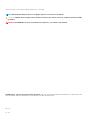 2
2
-
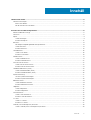 3
3
-
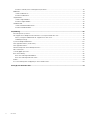 4
4
-
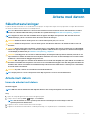 5
5
-
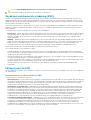 6
6
-
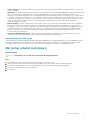 7
7
-
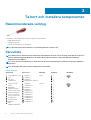 8
8
-
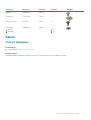 9
9
-
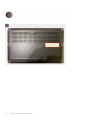 10
10
-
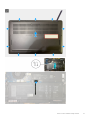 11
11
-
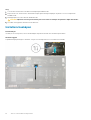 12
12
-
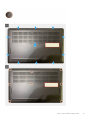 13
13
-
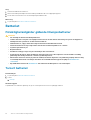 14
14
-
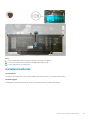 15
15
-
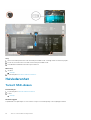 16
16
-
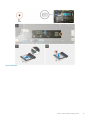 17
17
-
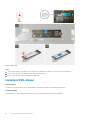 18
18
-
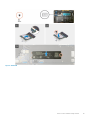 19
19
-
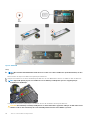 20
20
-
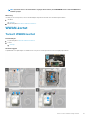 21
21
-
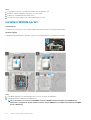 22
22
-
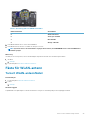 23
23
-
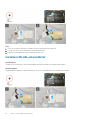 24
24
-
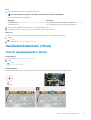 25
25
-
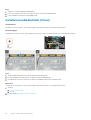 26
26
-
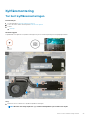 27
27
-
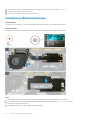 28
28
-
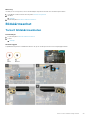 29
29
-
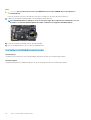 30
30
-
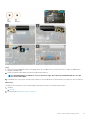 31
31
-
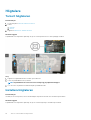 32
32
-
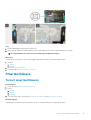 33
33
-
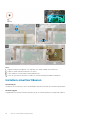 34
34
-
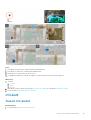 35
35
-
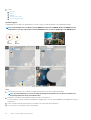 36
36
-
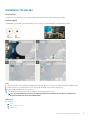 37
37
-
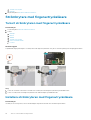 38
38
-
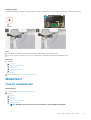 39
39
-
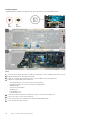 40
40
-
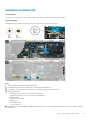 41
41
-
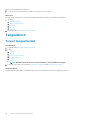 42
42
-
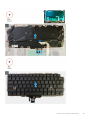 43
43
-
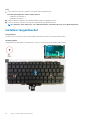 44
44
-
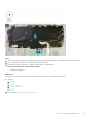 45
45
-
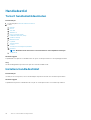 46
46
-
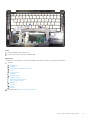 47
47
-
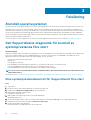 48
48
-
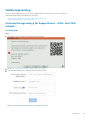 49
49
-
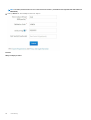 50
50
-
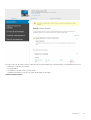 51
51
-
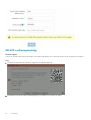 52
52
-
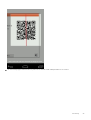 53
53
-
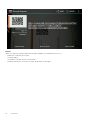 54
54
-
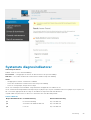 55
55
-
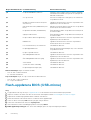 56
56
-
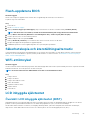 57
57
-
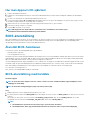 58
58
-
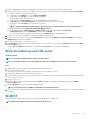 59
59
-
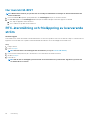 60
60
-
 61
61
-
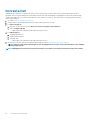 62
62
Relaterade papper
-
Dell Latitude 7310 Bruksanvisning
-
Dell Latitude 7410 Bruksanvisning
-
Dell Latitude 7420 Bruksanvisning
-
Dell Latitude 7320 Bruksanvisning
-
Dell Latitude 7520 Bruksanvisning
-
Dell Latitude 3510 Bruksanvisning
-
Dell Latitude 3510 Bruksanvisning
-
Dell Latitude 5411 Bruksanvisning
-
Dell OptiPlex 7090 Ultra Bruksanvisning
-
Dell Latitude 5491 Bruksanvisning